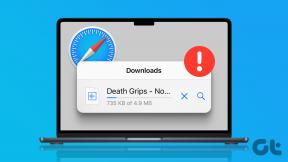A 6 legjobb módszer a 4 pontra ragadt Google Nest hangszóró javítására
Vegyes Cikkek / / June 22, 2022
A Google Nest hangszórói és kijelzői jó kiindulópontot jelentenek, ha házát okosotthonná szeretné alakítani. Ők tudnak játssza le kedvenc dalait, válaszoljon a kérdésekre, sőt más okostelefon-eszközök és készülékek vezérlése mint a lámpák és a csatlakozók. Míg a Nest-hangszórók általában rendeltetésszerűen működnek, ezt megteheti néhány problémába ütközik időnként.

Az egyik ilyen probléma a hírhedt hangszóró, amely 4 pontra ragadt, ahol a Nest hangszóró érintésvezérlésre használt része 4 fehér ponton ragadt. Ha a Nest-hangszóró ebben az állapotban elakad, az azt jelenti, hogy nem reagál a hangutasításaira. Ha először vagy rendszeresen szembesül ezzel a problémával, itt vannak a legjobb módszerek a 4 pontra ragadt Google Nest hangszóró javítására.
1. Húzza ki és csatlakoztassa a hangszórót a fali aljzathoz
A legtöbb probléma klasszikus megoldása – húzza ki, majd dugja vissza. Húzza ki a Nest-hangszórót a fali aljzatból, és hagyja egy ideig így maradni. Néhány perc múlva csatlakoztassa vissza a fali aljzatba, de ezúttal győződjön meg arról, hogy közvetlenül, hosszabbító vagy adapterdugó nélkül csatlakoztassa.

Előfordulhat, hogy a hosszabbító kábel nem működik megfelelően, ami a Nest hangszóró alacsonyabb tápellátásához vezethet. Egy másik lehetséges megoldás az lenne, ha a Nest hangszóró az egyetlen eszköz, amely a fali aljzatba van csatlakoztatva. Ha több csatlakozója van, húzza ki mindegyiket, kivéve a Nest hangszórót.
Azt is ellenőrizheti, hogy megfelelően bedugta-e a tápkábel Nest hangszóróba csatlakozó végét.
2. Használja az eredeti hálózati adaptert
Ha harmadik féltől származó tápkábelt használ, mert a Nest-hangszóróhoz mellékelt eredeti kábel nem működött, vagy rossz helyen volt, problémákba ütközhet a hangszóróval. Ezért mindig tanácsos a gyártó által szállított eredeti hálózati adaptert használni.
3. Győződjön meg arról, hogy internetkapcsolata működik
A Google Nest hangszóró megfelelő működéséhez stabil internetkapcsolat szükséges. Működő internetkapcsolat nélkül a hangszóró nem tud kommunikálni a Google szervereivel a lekérdezések feldolgozásához, így a hangszóró 4 ponton ragad.

Ellenőrizze a hangszóróhoz csatlakoztatott Wi-Fi hálózatot, és ellenőrizze, hogy megfelelően működik-e egy másik eszközön, különösen áramkimaradás után.
4. Húzza ki és dugja be a hangszórót 10-szer a gyári beállítások visszaállításához
Számos módja van annak gyári visszaállítás a Google Nest hangszóróhoz. Ha azonban nem működik megfelelően, és az érintőgombok nem a rendeltetésszerűen működnek, akkor marad egy lehetséges mód, amely nem jár semmilyen művelettel magán a hangszórón. Íme, hogyan működik.
1. lépés: Csatlakoztassa a hangszórót egy konnektorhoz, és hagyja, hogy egy ideig így maradjon.
2. lépés: Húzza ki a hangszórót, majd csatlakoztassa ismét 10-szer egymás után.
Ez elindítja a hangszóró gyári alaphelyzetbe állítását. Bekapcsolás után csatlakoztassa okostelefonjához a Google Home alkalmazáson keresztül, és állítsa be Google-fiókjával.
5. Kapcsolja be többször a Némítás kapcsolót
Ez furcsán hangozhat, de vannak olyan jelentések, amelyek szerint néhány Nest Mini-felhasználónál működik. Nem árt kipróbálni, igaz? A megoldás egyszerű. Ha a Google Nest hangszórót a fali aljzathoz csatlakoztatja, kapcsolja ki és be a némító kapcsolót többször, folyamatosan.

Ha ez nem működik, húzza ki a hangszórót, majd dugja vissza, majd ismételje meg a folyamatot. Egyes felhasználók arról számoltak be, hogy a némító kapcsoló többszöri ki- és bekapcsolása után a hangszóró újraindul, és visszatér a normál állapotba. Nincs meghatározva, hogy hányszor kell átkapcsolnia a kapcsolót. Csak folytassa, amíg meg nem látja, hogy a hangszóró újraindul.
6. Állítsa vissza a hálózati beállításokat a Nest hangszórón
Ez az utolsó lépés, ha a fenti megoldások egyike sem működik az Ön számára. Így állíthatja vissza a Google Nest hangszórót, hogy újraélesítse, ha 4 ponton ragad.
1. lépés: Húzza ki a Nest hangszórót a fali aljzatból.
2. lépés: Kapcsolja ki a Wi-Fi útválasztót, amelyhez a Nest-hangszóró csatlakozik.
3. lépés: Dugja vissza a Nest hangszórót a fali aljzatba, és várja meg, amíg elindul.
4. lépés: Állítsa vissza a Nest-hangszóró gyári beállításait a negyedik megoldásban említett lépésekkel.
5. lépés: Nyissa meg a Google Home alkalmazást okostelefonján, és látnia kell, hogy a Nest Speaker egy közeli eszközként jelenik meg, amely beállításra vár.

6. lépés: Érintse meg a beállítási folyamat elindításához. Amikor a Wi-Fi hálózathoz való csatlakozást kéri, kapcsolja be a Wi-Fi útválasztót, és válassza ki a hálózatot.
7. lépés: Fejezze be a beállítást a megfelelő opciók kiválasztásával, és a Nest Speaker visszaáll a normál állapotba.
Egyes felhasználók arról számoltak be, hogy ezt az egész folyamatot kétszer kellett megismételniük, mivel úgy tűnt, hogy az első alkalommal nem működött.
Keltse újra életre fészkét
Előfordulhat, hogy a Google Nest hangszóró offline állapota nem ideális, ha más készülékek vezérléséhez használja, vagy ha csak médialejátszásra használja. Az alábbi lépések követésével feltámaszthatod a hírhedt, 4 ponton megragadt problémákból, és visszaállíthatod a normális működést. Azt is megnézheti, hogyan kell törölje a Google Asszisztens hangelőzményeit a Nest hangszórókon, ha aggódik az adatvédelem miatt.
Utolsó frissítés: 2022. június 22
A fenti cikk olyan társult linkeket tartalmazhat, amelyek segítenek a Guiding Tech támogatásában. Ez azonban nem befolyásolja szerkesztői integritásunkat. A tartalom elfogulatlan és hiteles marad.